Как подключить playstation 5 к телевизору
Обновлено: 06.07.2024
Пока некоторые все еще ждут дефицитные консоли PS5 , а другие готовятся их получить со дня на день, мы решили сделать гайд по настройке плойки. Вам ведь наверняка захочется сразу включить приставку и играть, увидеть обещанное 4К своими глазами! Поэтому советуем приготовиться заранее и учесть несколько нюансов при настройке. Мне, например, когда я получил приставку, эти советы бы пригодились, поскольку не все было так уж очевидно. Приступим! 🕹️
Включаем консоль
Заходим в настройки – они расположены там же, где и на PS4 – находим вкладку «Экран и видео» . Прежде всего, нам предлагают установить разрешение – выбираем 2160p. Не стоит пугаться и искать здесь цифру наподобие 4000. 2160p это и есть 4К, а, если быть точным – стандарт телевизоров, поддерживающих разрешение 3840х2160 точек, в два раза больше, чем Full HD .
Далее – «Скорость передачи 4К-видео» . Здесь лучше оставить «Автоматически», и, только если есть проблемы с отображением, вроде мерцания экрана, попробовать -1 или -2.
HDR – тут все просто, или автоматически, или никак.
Регулировка HDR незамысловата – просто корректируем яркость изображения и насыщенность цветов. Впрочем, эту настройку можно делать напрямую в каждой игре. Все остальные вкладки ниже также оставляем «Автоматически».
Основные настройки нужно проверить во вкладке "Экран и видео". Основные настройки нужно проверить во вкладке "Экран и видео".Все, теперь игры, которые поддерживают 4К, будут выдавать вам 4К. Но стоит помнить, что некоторые автоматически не включают HDR , так что лучше проверить в настройках и включить вручную.
Проверить, вступили ли настройки в силу, можете на Astro ’s Play Room – если 4К у вас включился, то игра поразит качеством картинки (конечно, если телевизор хороший). Кстати…
Как выбрать телевизор для PS5 📺
Конечно же, телевизор должен как минимум поддерживать разрешение 4К. А также поддерживать HDR . И, даже если написано, что он у телевизора есть, почитайте отзывы – это может быть неполноценный HDR, а просто форма цветовой имитации.
4К или HDR ?
Этот вопрос задает себе каждый геймер, имеющий дело с PS5. Скажем так – 4К это просто разрешение. Оно обеспечит красивую картинку, лишь при условии, что в игре разрешение тоже высокое, а ваш телевизор имеет хорошую матрицу. Иначе говоря, 4К лишь увеличивает количество точек на экране. А вот HDR обеспечивает их качество.
Поэтому, если приходится выбирать между 4К и HDR, то HDR влияет на качество картинки сильнее. Но для того, чтобы раскрыть потенциал PS5 и других консолей нового поколения, нужно и то, и другое. В конце концов, HDR и пастген поддерживал.
HDMI 2.1 – таким должно быть гнездо в телевизоре, к которому вы будете подключать консоль. С этим, к сожалению, пока проблемы. Даже некоторые дорогие телевизоры (от 100 тыс. руб. и дороже) пока оснащены лишь 2.0.
Если у вас хороший телевизор, поддерживающий 4К и HDR , но с гнездом 2.0, то оставьте все как есть – пока острой необходимости переходить на 2.1 нет. 2.1 лишь увеличивает пропускную способность, то есть на картинке этот стандарт, безусловно, сказывается, но пока не так значительно. С ростом требований игр к производительности техники положение дел изменится.
Если же вы только решили купить телевизор для PS5, то логичнее сразу брать с HDMI 2.1.
А еще желательно иметь на телевизоре способность вещать в 120 Гц. Нет, если у вас телевизор выдает лишь 100, ничего страшного не произойдет – вы даже не поймете, где вам «недодали». Но для полного раскрытия плойки нужны все же 120 Гц. Телевизоры ниже 60 Гц лучше вообще не рассматривать.
Что сделать на самом телевизоре?
Стоит зайти в настройках во вкладку «Параметры видео» и проверить, чтобы HDR стояло в положении «Авто» - то есть, было включено. Иначе консоль просто сообщит вам, что ваш телевизор этот формат не поддерживает (хотя на самом деле поддерживает). Видеодиапазон HDMI также должен стоять в положении «Авто».

Playstation 5 приковала к себе внимание миллионов геймеров еще до старта продаж. Одним из плюсов новинки производители назвали способность консоли поддерживать вывод изображения с частотой 120 Гц, передавая до 120 кадров в секунду, а также возможность полноценной работы с телевизорами, оснащенными не только 4K-экранами, но и вертикальным расширением до 4320 пикселей, что равноценно поддержке 8K.
Закономерно возникает вопрос, можно ли подключить PS5 к старому телевизору, не имеющему ни 4K, ни современного интерфейса. Мы подготовили развернутое описание нескольких способов подключения Playstation 5 к телевизору, учитывая популярные варианты интерфейса разных поколений ТВ. Также советуем узнать, какими способами можно подключить ПС5 к монитору.
5 способов подключить Playstation 5 к телевизору
Следует сказать, что подключение PS5 к телевизору представляет собой достаточно простую процедуру, невзирая на тип гнезд, которым располагает корпус вашего ТВ. Единственным недостатком будет необходимость подобрать адаптер, который сможет компенсировать отсутствие возможности прямого подключения.
На корпусе PS5 есть HDMI гнездо, которое выводит сигнал на телевизор или проектор – HDMI OUT. Описывая шаги, мы будем всегда иметь в виду OUT HDMI, потому как речь будет идти о передачи сигнала на телевизор.

Если у вас на телевизоре есть порт HDMI, то подключение займет не более минуты.
- Соединять проводами технику рекомендуется только тогда, когда она лишена электропитания (вилка вынута из розетки).
- Чтобы подключить ПС 5 к телевизору, с кабеля нужно снять заглушки.

- Вставить один конец HDMI кабеля в соответствующий разъем на корпусе консоли, а второй – в гнездо телевизора.
- Включив оба устройства, вы увидите картинку с Playstation 5 на экране. Если телевизор продолжает показывать телеканалы – смените источник ввода данных, используя пульт ДУ. Для этого на нем должна быть кнопка «Sourse» или «Input».
Подключение через порты HDMI – лучший вариант, потому как этот тип интерфейса способен передавать высокое качество изображения и звука, не требуя никакой дополнительной настройки.
Старые телевизоры не обладают HDMI-входами, что исключает такой способ подключения. Поэтому, он подойдет только тем, у кого современные модели. Обратите внимание, что для передачи картинки в 4К, нужен HDMI кабель версии, не ниже 2.1.

Разберемся, как подключить PS5 к телевизору без HDMI, если у вас ТВ старого поколения, имеющий только трехцветные гнезда для тюльпанов. Для решения этого вопроса понадобится комбинированный кабель, с одного конца у которого HDMI-штекер, а с другого – забытые «тюльпаны».
Не бойтесь запутаться в цветах жил. Если действовать, не торопясь, все получится даже у новичка, впервые столкнувшегося с вопросами технического характера:
- Вам понадобится шнур типа HDMI-RCA.
- Цветные штекеры предназначены для передачи аудио- и видеосигналов в телевизор.
- Штекер HDMI будет отправной точкой передачи мультимедиа сигнала из приставки.
- Красный и белый штекеры шнура нужно вставить в соответствующие гнезда на корпусе телевизора. Они отвечают за передачу звука. Если на ТВ разъемы не окрашены, выбирайте те, которые маркированы «Audio».
- Видеосигнал передается по жиле с желтым наконечником. Его нужно вставить в гнездо на ТВ того же цвета, или в тот разъем, который подписан «AV».
- Другой конец провода нужно соединить с HDMI выходом на приставке.
- Телевизору с помощью пульта нужно дать команду на трансляцию в режиме «AV».
Недостатком такого подключения будет снижение качества передаваемой картинки. Но это не означает, что такой формат не позволит рассмотреть мелкие детали, или пострадает четкость картинки. В таком режиме полноценно передается вся цветовая палитра, и динамика изображений при этом не пострадает.
Если вы не знаете, как подключить ПС5 к телевизору, используя интерфейс VGA, мы расскажем все в этом разделе. Это вполне возможно, хоть и потребует определенных трат, которые вы понесете, приобретая провод, с одного конца у которого будет штекер HDMI, а с другого – VGA.

Присоединить приставку к телевизору таким способом сосем несложно:
- HDMI-конец вставить в соответствующий выход на корпусе PS5.
- Другой конец нужно соединить с входом VGA, расположенном на задней стенке ТВ.
- Включить оба устройства. Лучше сначала ТВ, затем – приставку.
- Если телевизор транслирует каналы, смените источник с помощью нажатия кнопки «Input»/«Sourse». Для того чтобы картинка была хорошего качества, закрепите штекер VGA винтовыми креплениями.
Единственным существенным недостатком данного способа подключения является отсутствие звука. Несмотря на то, что HDMI штекер передает через себя и звук, и картинку, VGA не имеет возможности выдавать звук. Чтобы решить проблему, нужно либо выводить звук отдельным кабелем на колонки непосредственно из PS5, либо пользоваться наушниками.

Если у вас нет современной плазменной панели, а старенький ТВ неплохо справляется с трансляцией каналов через антенну, то и подключить Playstation 5 к телевизору прошлого века получится. Для реализации задумки потребуется купить адаптер s-Video-HDMI. Лучше, если вам удастся найти s-Video тип, дополненный цветными RCA штекерами. Это нужно для того, чтобы с помощью одного переходника передать и видео, и звук. Отдельно s-Video, как и VGA, несет только информацию с изображением.
Подключаем Playstation 5:
- Выключить оба прибора: ТВ и приставку.
- S-Video конец соединяем с гнездом телевизора, красный и белый штекеры вставляем в аудио-входы.
- На другом конце соединяем разъем HDMI с проводом, который пойдет в корпус приставки.
Картинка будет соответствовать возрасту экрана, то есть речь об HD-качестве здесь не идет, но изображение, тем не менее, позволит наслаждаться игрой даже на таком телевизоре.

Подключение ПС5 к телевизору, имеющему Scart-разъем, не станет проблемой, если приобрести адаптер. С одного его конца будет гнездо для стандартного HDMI-кабеля, гнездом для которого Sony оснастила свой продукт, а с другого – выход для кабеля типа Scart, который соединит адаптер с телевизором.
Процесс подключения выглядит следующим образом:
- Отключите от сети оба устройства.
- Используя Scart-провод, соедините адаптер и ТВ, а с помощью обычного кабеля HDMI подключите к преобразователю игровую приставку.
- Можно включать оборудование и оценивать результат.
Учитывая то, что Scart есть даже на больших телевизорах с кинескопами, используя данный метод, вы сможете соединить буквально две эпохи, за что, конечно, придется заплатить качеством картинки. Но, не имея альтернативы, поиграть все равно удастся.
Заключительные советы
Теперь вы знаете, к какому телевизору можно подключить PS5, и как это сделать. Если у вас есть выбор, отдавайте предпочтение более современному типу интерфейса, чтобы не потерять качество изображения и звука. Компания Sony предлагает мощнейший инструмент для погружения в игровую реальность – PlayStation 5. Лучше всего его использовать с современным телевизором.
Но если у вас нет плоского экрана с широкой диагональю – не страшно. Обратитесь в магазин цифровой техники, чтобы подобрать переходник, который позволит наслаждаться игрой на вашем ТВ. Не забудьте сообщить продавцу, что у вас продукт от Sony – это важно для некоторых адаптеров.
Теперь, когда мы помогли разбираться в наименовании разъемов и их назначении, вы не растеряетесь при подключении и любой другой техники, например DVD-плеера, PlayStation старшего поколения или любой другой приставки.
Sony PlayStation 5 – одна из самых желанных и дефицитных игровых приставок нового поколения. Однако, для раскрытия всех её талантов потребуется ряд манипуляций – от выбора кабелей, до настройки вашего телевизора и самой приставки. А также (да-да) подбор гарнитуры. В нашем новом обзоре – пошаговый разбор, как выжать из Sony PlayStation 5 максимум возможностей.

1. Определите, поддерживает ли ваш телевизор режим 4К/120 Гц HDR
Даже при наличии порта HDMI 2.1 на дисплее (со скоростью передачи данных до 32 Мб/с), может оказаться, что развертки 120 Гц у аппарата нет. Увы, для идеально плавного гейминга на новой консоли потребуется телевизор с разверткой 120 Гц с HDR – поверьте, игра стоит свеч. Для проверки совместимости проще всего зайти в настройки Sony PlayStation 5 и проверить видеовыход. Если режим 4К/120 Гц HDR активирован – все в порядке. Если нет, то есть повод задуматься о…

2. …проверке тот ли вход выбран на ТВ
На сегодня новые серии ТВ LG, Sony и Samsung (с недавно выпущенным софт-апдейтом) обеспечивают функционирование в режиме 4К/120 Гц HDR. Однако, в ряде случаев необходимо выбрать нужный порт HDMI, поддерживающий такой игровой стандарт. Сверьтесь с инструкцией и найдите игровой вход, принимающий видео с частотой 120 Гц.

3. Если задумали менять ТВ – замахнитесь на 8К-дисплей
В будущем Sony PlayStation 5 получит игры в формате 8К и сможет выводить такой сигнал. Так что, если сегодня заниматься апгрейдом устройства отображения видео – следует выбирать из тех устройств, что имеют реальное разрешение 8К. Таких телевизоров вышло и выходит уже достаточно много, а цены на них плавно снижаются.

4. Используйте штатный кабель для подключения Sony PlayStation 5, а если вам нужна большая длина, выбирайте из моделей с поддержкой 8К-разрешения
Некачественные длинные кабели могут банально не сработать и выдать черный экран. Не стоит играть в лотерею – выбирайте из брендовых сертифицированных моделей. И рассчитывайте на разрешение 8К в будущем. Если же позволяет длина – штатный кабель HDMI из комплекта приставки будет отличным выбором.

5. Активируйте режим расширения параметров приема сигнала на входе HDMI
В ряде телевизоров такой режим включается автоматически при подаче совместимого сигнала, а, например, дисплеи Samsung требуют ручной настройки нужного входа HDMI. Переключите его в режим приема «расширенный».

6. Активируйте на телевизоре игровой режим изображения и производите калибровку, отталкиваясь от него
Это необходимо, так как (обычно) только при такой настройке активируется спецификация VFR – корректировка частоты кадров в зависимости от сложности сцены, что позволяет выжать из приставки максимум как по развертке, так и по части качества изображения в игре.
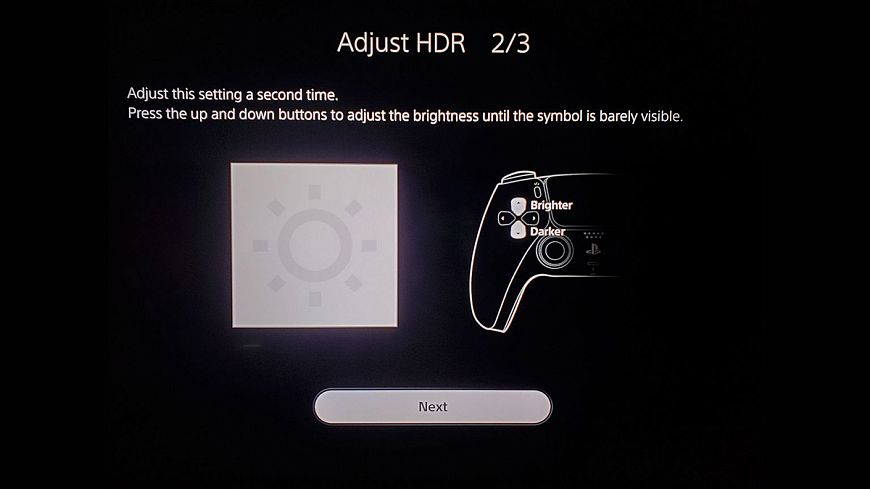
7. Проведите калибровку HDR-изображения, используя встроенные таблицы Sony PlayStation 5
Тут все просто – регулируйте яркость и контрастность до получения пограничного отображения всех символов на экране. Таким образом вы настроите картинку до оптимальной по части работы с полутонами.
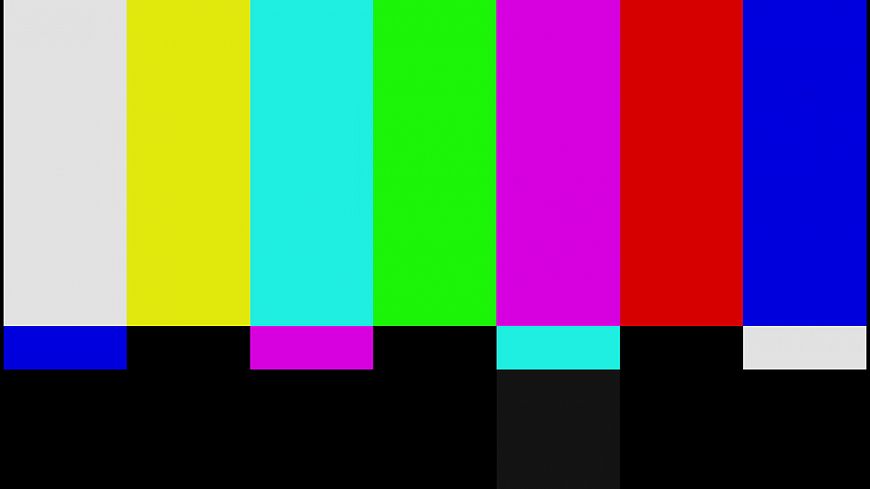
8. Наконец, проведите тонкую настройку цветопередачи на ТВ и снизьте резкость
Когда все вышеописанные действия выполнены, можно заняться тонкой настройкой – переключите цветопередачу в теплый режим, отрегулируйте интенсивность палитры, снизьте резкость до минимальных значений и отключите все системы шумоподавления и динамического усиления контрастности. Так вы добьетесь эталонной картинки.

9. Обеспечьте приставке при установке достаточно пространства для притока воздуха
Sony PlayStation 5 потребляет много энергии, а «начинка» приставки может сильно разогреваться в процессе работы. Нет разницы, как вы установите консоль – вертикально или горизонтально, но вот по части свободного пространства вокруг все должно быть четко «по инструкции», иначе возможен перегрев.

10. Для использования звука «Tempest» 3D Audio приобретите наушники Sony Pulse 3D
Sony разработала свой собственный формат окружающего звучания «Tempest» 3D Audio, позволяющий добиться ошеломляющего эффекта погружения в игровое действие. Скажем, недавно вышедшая эксклюзивная игра для Sony PlayStation 5 «Returnal», вовсю использует такой саунд. Поддержка же «Tempest» 3D Audio есть пока только у наушников с гарнитурой Sony Pulse 3D, выпущенных специально для приставки. Стоит поохотиться за ними – модель сейчас тоже в дефиците, но, поверьте, впечатления от звука радикально улучшатся.

Если вы только что получили в руки игровую консоль следующего поколения, такую как PlayStation 5 или Xbox Series X, вам, вероятно, не терпится настроить ее и сразу погрузиться в новейшие игры. Но простое подключение одного из этих блоков к телевизору может не дать вам наилучшего результата. Фактически, в зависимости от настроек вашего телевизора, вы можете в конечном итоге задаться вопросом, почему ваша модная новая игрушка кажется медленной и вялой с качеством изображения, которое просто не соответствует вашим ожиданиям.
Связанный:
Хорошая новость заключается в том, что независимо от того, старый у вас телевизор или новый, вы можете внести в его настройки некоторые тонкости и изменения, которые существенно повлияют на вашу игру, независимо от жанра игры. Вот основные советы по настройке телевизора для PS5 или Xbox Series X.
Начните с правильного кабеля HDMI
Вы, наверное, читали, что когда дело доходит до кабелей HDMI, нет необходимости тратить много денег и что по большей части существующие кабели HDMI подходят. Это все еще в основном верно, но с одной важной оговоркой: скорость.
Пока мы не начали погружаться в мир HDMI 2.1 с его поддержкой форматов 8K, 4K с высокой частотой обновления и расширенного динамического диапазона (HDR), таких как Dolby Vision, простой высокоскоростной кабель HDMI подходил большинству людей. Но эти новые технологии продолжают передавать все больше и больше данных по каналу HDMI, а старые кабели HDMI просто не были предназначены для обработки этой возросшей нагрузки.
Если ваша новая консоль поставляется с кабелем HDMI, и он достаточно длинный для вашей настройки, это определенно лучший вариант. Но если вам нужен более длинный кабель или второй кабель, потому что вы подключаете консоль к A / V-ресиверу или звуковой панели вместо телевизора, вам следует инвестировать в Сверхскоростной кабель HDMI. Эти кабели протестированы и подтверждены для работы с полосой пропускания до 48 Гбит / с, что означает, что они могут передавать разрешения до 8K при 60 Гц или 4K при 120 Гц, а также многоканальный звук без потерь и все форматы HDR.
Но не волнуйтесь: новый сверхвысокоскоростной кабель HDMI будет стоить не намного дороже, чем высокоскоростной кабель HDMI. На данный момент нам еще предстоит найти сверхвысокоскоростной кабель HDMI с маркировкой «Ultra Certified», но пока производитель готов поддерживать рейтинг 48 Гбит / с, вы должны быть в порядке.
Выберите правильный порт HDMI
В зависимости от марки и модели телевизора у вас может быть один, два или, возможно, четыре порта, поддерживающих функции HDMI 2.1. Иногда эти порты четко обозначены как «4K / 120», а иногда они вообще не маркируются. Лучше выполнить поиск, чтобы определить, какие порты HDMI на вашем телевизоре поддерживают 4K / 120.
Например, владельцы LG OLED 2019 и 2020 годов могут использовать любой из четырех портов HDMI своего телевизора, в то время как владельцы телевизоров Samsung QLED 2020 года получают только одно соединение HDMI 2.1, которое оказывается HDMI 4.
Включить HDR

Несмотря на то, что эти консоли следующего поколения оснащены для отображения HDR-контента, они могут не быть настроены для этого прямо из коробки. Вот как убедиться, что вы получаете вывод HDR:
- Для PlayStation 5: перейдите в «Настройки»> «Экран и видео»> «Вывод видео»> «HDR» (выберите «Вкл.», Если для него установлено «Выкл.»).
- Для Xbox Series X: нажмите кнопку Xbox> Гид Xbox> Настройки> Параметры ТВ и дисплея> выберите режимы видео> установите флажок Разрешить 4K> установите флажок Разрешить HDR.
Авто HDR
Xbox Series X / S имеет еще одну настройку HDR, которая может быть полезна при игре в старые игры без HDR. Названный Auto HDR, он может дать столь необходимый прирост цвета и контрастности более старым играм, если они совместимы с этой функцией.
Чтобы включить его, выберите «Настройки»> «Основные»> «ТВ и дисплей»> «Режимы видео»> «Авто HDR».
После того, как вы включили Auto HDR, вы можете проверить, поддерживает ли его запущенная игра, нажав кнопку Xbox после загрузки игры. Если он совместим с Auto HDR, вы увидите значок Auto HDR в правом верхнем углу под часами.
Глубже (по цвету)

Новые телевизоры автоматически определяют, когда подключенное устройство поддерживает HDR, и предлагают установить соответствующий вход на UHD-цвет или «глубокий цвет». Это необходимый шаг для просмотра реального HDR-видео с консоли, проигрывателя Blu-ray или потокового мультимедиа.
Но старые телевизоры могут не показывать вам подсказки, что может привести к довольно неутешительному видео. Поэтому, прежде чем вносить какие-либо изменения в настройки качества изображения на телевизоре или консоли, убедитесь, что используемый вход настроен на цвет UHD.
Все телевизоры обрабатывают эту процедуру по-разному, но, например, на более старых телевизорах Samsung она выполняется. через экспертное меню настроек.
Совет профессионала: Если ваша консоль подключена к A / V-ресиверу или звуковой панели, и это устройство подключено к вашему телевизору через HDMI ARC, изменение этого входа HDMI на цвет UHD повлияет на все другие устройства, которые также подключены через ресивер или звуковую панель. Пока эти другие устройства поддерживают HDR, это, вероятно, не будет проблемой, но если какое-либо из них не поддерживает HDR, это может вызвать проблемы с сигналом. В этом случае рассмотрите возможность переключения консоли или устройства, не поддерживающего HDR, на отдельный вход HDMI на телевизоре, чтобы вы могли назначать цвет UHD только для устройств, которые его поддерживают.
Расширенный HDMI
У вас есть телевизор Sony? Убедитесь, что на входе HDMI, который вы используете для игровой консоли, включена расширенная функция Sony HDR. Для этого щелкните значок настроек телевизора, внешние входы в категории ТВ, затем выберите формат сигнала HDMI и установите расширенный формат.
12-битный? Да, пожалуйста
Некоторые телевизоры, такие как серия LG OLED, имеют настройку режима ПК, которая включает поддержку 12-битного цвета. Если вы покупаете PlayStation 5, это не будет очень полезно, поскольку эта консоль (на данный момент) не поддерживает 12-битные форматы, такие как Dolby Vision.
Но Xbox Series X от Microsoft поддерживает как Dolby Vision, так и Dolby Atmos для фильмов и игр. Включив 12-битный цвет на своем телевизоре, вы сможете увидеть все возможные цвета, которые может воспроизводить эта консоль, даже если на данный момент не так много контента, который использует преимущества 12-битного цвета.
Отрегулируйте настройки изображения вашего телевизора

Переход в игровой режим уменьшит задержку ввода и отключит обработку изображений, но вы можете улучшить общее качество изображения, настроив несколько элементов.
Не рекомендуется настраивать параметры яркости или контрастности, поскольку они обычно калибруются для обеспечения наилучшего баланса ярких и теневых деталей HDR.
Оставайтесь в синхронизации

Xbox Series X дает вам возможность использовать технологию AMD FreeSync 2, если ваш телевизор совместим с этой функцией переменной частоты обновления (VRR). Но если вы решите включить его, имейте в виду, что он автоматически отключает Dolby Vision.
Если вы предпочитаете не возиться с настройками, чтобы заставить Dolby Vision вернуться, когда вы этого захотите, вы можете просто вместо этого использовать HDMI VRR. Пока ваш телевизор поддерживает HDMI 2.1 (что поддерживают все новые и новые телевизоры), производительность должна быть примерно такой же, а Dolby Vision может оставаться активным.
Однако, каким бы хорошим ни был HDMI VRR, некоторые игры могут в конечном итоге зависнуть, создавая частоту кадров ниже диапазона HDMI VRR. Если это произойдет, возможно, стоит снова включить FreeSync 2 для его функции компенсации низкой частоты кадров (LFC), поскольку это может помочь сгладить неровности.
Если вы никогда раньше не играли на ПК, концепция VRR может быть новой. Это способ синхронизации частоты обновления вашего телевизора с частотой кадров вашей игры. В прошлом, если частота кадров в игре падала ниже собственной частоты обновления телевизора, это приводило к «разрыву экрана» (см. Примеры изображений выше). VRR решает эту проблему, позволяя телевизору реагировать на эти изменения частоты кадров, чтобы изображения всегда были гладкими и никогда не были неровными.
Оставьте отставание
Режим ALLM и игровой режим выполняют одно и то же: они отключают почти всю обработку изображений, чтобы ничто не мешало отображению видеосигнала вашей консоли на экране телевизора как можно скорее.
Отрегулируйте настройки HDR вашей консоли

Когда ваш телевизор находится в игровом режиме (или у вас есть телевизор с поддержкой ALLM), пришло время настроить параметры HDR вашей консоли. Хотя это не обязательно, это рекомендуемый шаг, чтобы убедиться, что ваши экранные изображения не теряют важные детали, которые HDR может иногда скрывать (см. «Что насчет HGIG?» Ниже).
Для PlayStation 5 выберите «Настройки»> «Экран и видео»> «Видеовыход»> «Настроить HDR». Он проведет вас через простую трехэтапную процедуру оптимизации вывода HDR для вашего телевизора.
На Xbox Series X это аналогичный процесс, который обрабатывается приложением HDR Game Calibration. Чтобы получить к нему доступ, нажмите кнопку Xbox> Питание и система> Настройки> Общие> Параметры ТВ и дисплея> Калибровать HDR для игр.
Следует иметь в виду, что, в зависимости от вашего телевизора и его собственных возможностей, вы можете не увидеть огромной разницы до и после настройки этих параметров. Также стоит отметить, что эти настройки не являются гарантией идеальной производительности HDR. Некоторые игры, особенно старые, плохо работают с рекомендованными спецификациями цветового пространства HDR (называемыми rec BT.2020, если вы захотите изучить это дальше). В этих случаях вам может потребоваться вернуться в настройки изображения вашего телевизора и продолжить настройку таких вещей, как цвет, яркость и контраст, чтобы получить наилучшие результаты.
А как насчет HGIG?

HDR-игры захватывают, потому что, как и в случае с HDR и фильмами, они позволяют разработчикам игр создавать более потрясающие и яркие визуальные эффекты благодаря повышенной яркости и цвету HDR. Но у игр HDR есть и обратная сторона: поскольку каждый телевизор обрабатывает информацию HDR немного по-разному (процесс, известный как тональное отображение), некоторые геймеры могут оказаться в невыгодном положении, если их телевизор чрезмерно подчеркивает яркость, уменьшая таким образом важные детали, такие как присутствие враг на экране или приближение поворота дороги во время гоночной игры.
Для решения этой проблемы группа компаний, включая Sony, Microsoft, LG, Ubisoft, Capcom, Vizio и многие другие, объединилась, чтобы создать Группа интересов HDR Gaming (HGIG).
Это звучит как формат или какой-то стандарт, но на самом деле это набор рекомендаций, в которых описывается, как телевизоры с поддержкой HDR должны передавать свои возможности HDR обратно на игровую консоль, и как игровая консоль должна затем передавать эти параметры игре. играет.
Когда все работает по назначению, геймеры могут быть уверены, что их телевизор показывает им HDR-изображение с правильной цветовой отображением, которое выглядит точно так, как задумал разработчик игры.
Читайте также:

